| Применить MMC к базовым элементам размера |
Определяет, будет ли отображаться обозначение MMC в полях баз, если элементом базы является элемент размера. 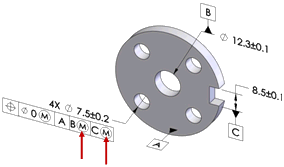
|
| Использовать в качестве основной базы: форма геометрических допусков. |
Установка значения для допусков формы, применяемых к элементам первичной базы. DimXpert использует этот параметр, если элементом первичной базы является плоскость и применяется допуск плоскостности.

Показанная в примере схема нанесения размеров создана с помощью инструмента "Схема автонанесения размера" и базы A, выбранной в качестве первичной базы. В базе A используется допуск плоскостности.
|
| Использовать в качестве вторичной базы: ориентация или расположение геометрических допусков. |
Установка значения для допусков ориентации и расположения, применяемых к элементам вторичной базы.
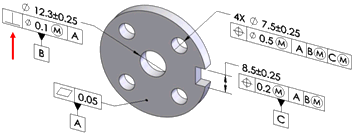
Показанная в примере схема нанесения размеров создана с помощью инструмента "Схема автонанесения размера" и базы A, выбранной в качестве первичной базы, а также базы B , выбранной в качестве вторичной базы. Используется допуск перпендикулярности в базе B относительно базы A.
|
| Использовать в качестве третичной базы: ориентация или расположение геометрических допусков. |
Установка значения для допусков ориентации и расположения, применяемых к элементам третичной базы. 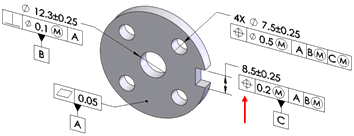
Показанная в примере схема нанесения размеров создана с помощью инструмента "Схема автонанесения размера" и базы A , выбранной в качестве первичной базы, базы B, выбранной в качестве вторичной базы, а также базы C, выбранной в качестве третичной базы. Используется позиционный допуск в базе C относительно баз A и B.
|
| Основные размеры |
Параметр основных размеров используется для активизации или отмены создания основных размеров, а также для выбора схем нанесения размеров - Цепочка или Базовая линия. Этот параметр применяется для позиционных допусков, созданных с помощью команд "Схема автонанесения размера", "Отклонение формы" и "Воссоздать основные размеры". В большинстве случаев при применении позиционных допусков геометрического объекта к элементам цековки, зенковки, цилиндра, канавки, простого отверстия и прорези основные размеры можно создать автоматически.
|
Цепь
|
Создание цепочки размеров между параллельными элементами массива. Если элементы не параллельны друг другу, используются размеры базовой линии.
|
|
База
|
Создание размеров базовой линии, которые можно применить к любому из массивов независимо от их ориентации относительно друг друга. В данном примере не все элементы массива параллельны.
|
Создание основных размеров возможно, только если их можно разместить перпендикулярно осевым или плоским элементам. В данном примере основные размеры не создаются, поскольку канавки не параллельны друг другу или одной из базовых плоскостей. 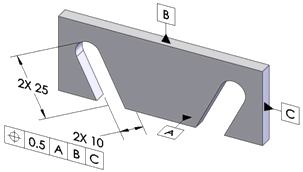 Используйте команду
Воссоздать основные размеры
для создания или восстановления схемы основных размеров для данного позиционного допуска геометрического объекта. Например, в случае изменения массива отверстий путем добавления или удаления отверстий схема основных размеров может не измениться. Для ее восстановления запустите данную команду. При выполнении команды DimXpert применяет схему размеров, Базовой линии или Цепочки, которая была задана в меню .
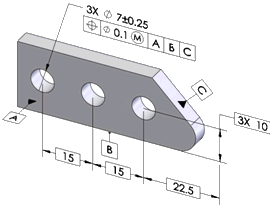 |
| Цепочка размеров в массиве отверстий |
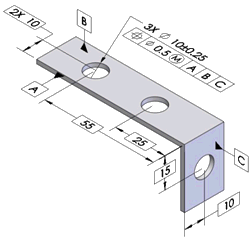 |
| База |
|
| Расположение |
Определение значений и критериев допуска, которые будут использоваться при создании позиционных допусков.
|
В MMC
|
Отображение обозначения MMC (максимальное условие для материала) в поле Допуск 1 области управления элементами, если оно применяется.
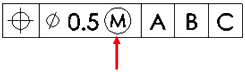
|
|
Объединенные
|
Создание объединенных позиционных допусков.
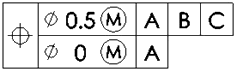
Для создания единичных позиционных допусков отмените параметр Объединенные.  |
|
| Профиль поверхности |
Определение значений и критериев допуска, которые будут использоваться при создании допусков профиля поверхности. 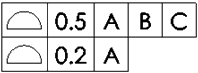
|
Объединенные
|
Создание объединенных допусков на профиль. Для создания единичных допусков на профиль отмените параметр Объединенные.  |
|
| Отклонение: |
Определение допуска, который будет использоваться при создании допусков отклонения. Допуски отклонения используются только в том случае, если для параметра Схема автонанесения размера Тип детали выбрано значение Выточенная, а для параметра Тип допуска выбрано значение Геометрический. |